 Dear My Lovely Friend’s,,,
Dear My Lovely Friend’s,,,
Apa itu BookMark? Apa Kegunaannya? Seperti sebelum qu ajarkan cara memasangnya sebaiknya qu ceritakan sedikit apa itu bookmark dan apa guna tombol tersebut di Blog kita. BookMark adalah sebuah daftar alamat yang bisa kita simpan agar kita tidak lupa, tentu saja alamat disini adalah alamat Blog ataupun Websites. Bila dilihat dari definisinya pasti sudah tahu donk apa kegunaannya. Tombol ini memang bisa dibilang sangat penting dalam dunia Internet. Yach logikanya adalah bagaimana mungkin kita bisa menghafal semua alamat web ataupun Blog yang kita sukai.
Kegunaan tombol tersebut di Blog kita adalah memberikan kesempatan orang lain untuk melakukan BookMark terhadap postingan ataupun Artikel kalian semua. Memang kita tidak pernah tahu apakah artikel atau postingan kita disukai orang lain atau tidak tapi paling tidak adanya tombol BookMark bisa memberikan sedikit banyak kemudahan pada pengunjung apabila dia menyukai postingan kita.
Sebelum lupa dan masuk bagaimana memasangnya, kalian pasti bertanya lalu alamat Blog yang diBookMark itu disimpan dimana. Banyak sekali, mulai dari situs jejaringan social seperti Facebook, ataupun Twitter dan itu semua tergantung dari sang pengunjung mau ditaruh dimana alamat Blog kita nantinya.
Baiklah sekarang cara memasangnya, Ikuti langkah – langkah berikut yaaaa :
1. Login ke Blogger.com
2. Pilih Tata Letak atau Layout
3. Pilih Edit HTML dan centang “expand widget template” . Jangan lupa selalu untuk menyimpan template kalian terlebih dahulu jaga – jaga bila terjadi error.
4. Kemudian carilah code dibawah ini dan akan lebih mudah bila kalian memakai Ctrl +F
<!-- clear for photos floats -->
5. Masukkan code dibawah ini tepat dibawah code diatas:
<div class='addthis'>
<div align='right'>
<!-- AddThis Bookmark Button BEGIN -->
<script type='text/javascript'>
addthis_url = '<data:post.url/>';
addthis_title = '<data:post.title/>'
addthis_pub = '';
</script><script src='http://s7.addthis.com/js/addthis_widget.php?v=12' type='text/javascript'/>
</div>
</div>
6. Untuk code yang berwarna bisa kalian ganti dengan “left” ataupun “center” tergantung dari kalian mau menempatkan disebelah mana.
7. Save Template kalian dan lihat hasilnya
8. Tapi pilihan tempat sangatlah banyak untuk tombol BookMark, Yang diatas adalah yang biasa atau bahkan bisa dibilang yang paling sering dipakai oleh Blogger manapun. Kali ini ada beberapa tempat yang bisa kalian pilih untuk tombol BookMark yaitu :
a. Dibawah Judul Posting
Masukkan code script pada Point 5 dibawah code ini :
<p><data:post.body/></p>
b. Diatas Label
Masukkan code script pada Point 5 diAtas code ini :
<div class='post-footer'>
c. Dibawah Label
Masukkan code script pada Point 5 dibawah code ini :
<p class='post-footer-line post-footer-line-1'>
Nach lengkap bukan….Jadi kalian memiliki banyak pilihan untuk menempatkan semua tombol bookmark tersebut. Hanya sedikit saran tempat yang paling baik adalah tempat dimana yang paling terlihat oleh pengunjung, jadi janganlah terlalu bawah dari artikel kalian. Dan tanpa kalian sadarai nantinya artikel kalian pasti sudah menyebar kemana mana karena adanya tombol bookmark ini. Maka dari itu banyak sekali Blogger yang memasang tombol ini.
Cukup sekian dulu tutorial dari qu, walaupun sederhana mudah – mudahan sudah cukup lengkap untuk kalian semua. Salam kenal buat para Blogger dan Netter di manapun kalian berada. Terakhir, Kasih komentar ya buat postingan qu ini dan Keep Blogging…….
Best Regard
Natha Lia




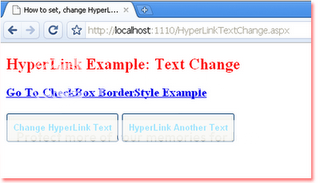















 Berlin Time
Berlin Time


